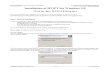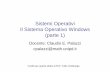Iwan Setiadi/PTKI B(Sis. Op.) /Minggu 5&6 (Windows) 1 5. WINDOWS Windows awalnya hanya add-on dari MS-DOS, karena tingginya tuntutan pada sistem operasi yang berbasis GUI. Versi awal windows berjalan di atas MS-DOS.Meski demikian windows versi awal telah menunjukkan beberapa fungsi-fungsi yang umum di jumpai dalam sistem operasi. Sistem operasi Windows telah berevolusi dari MS-DOS, sistem operasi yang berbasis modus teks dan command-line. Windows versi pertama, Windows Graphic Environment 1.0 pertama kali diperkenalkan pada 10 November 1983, tetapi baru keluar pasar pada bulan November tahun 1985, yang dibuat untuk memenuhi kebutuhan komputer dengan tampilan bergambar. Windows 1.0 merupakan perangkat lunak 16-bit tambahan (bukan merupakan sistem operasi) yang berjalan di atas MS-DOS (dan beberapa varian dari MS-DOS), sehingga ia tidak akan dapat berjalan tanpa adanya sistem operasi DOS. Versi 2.x, versi 3.x juga sama. A. Aplikasi Windows Aplikasi Windows adalah sebuah program yang dibuat untuk dijalankan di sistem operasi Microsoft Windows, dan biasanya di kenal dengan “Windows app”. Software (aplikasi) freeware yang sudah terdapat didalam windows saat windows dipasang (di install) ke komputer / laptop yang menggunakan kemampuan komputer secara langsung untuk dapat melaksanakan tugas yang diinginkan. Contoh beberapa aplikasi windows yaitu : 1. Notepad 2. Wordpad 3. Windows Media Player ( WMP ) 4. Microsoft Paint 5. Calculator 6. Movie Maker etc. B. Windows Desktop Windows Desktop merupakan widget engine (Mesin Perkakas yang di letakkan di pinggir layar desktop windows.Fitur ini pertama di kenalkan pada windows Vista (Windows Sidebar) dan dapat melakukan berbagai jenis operasi, seperti menampilkan waktu, tanggal, pemanfaatan CPU. Beberapa jenis gadget ini telah di sediakan bersama distribusi Windows namun, siapa pun dapat membuat dan menambahkan tool lainnya.Windows desktop ini terdiri atas sejumlah aplikasi mini atau disebut sebagai gadget berbasiskan kombinasi atau svript dan HTML. . C. Adding Program Groups Ketika Anda mencoba untuk mengakses kelompok Aksesoris program dari menu Start, tidak ditampilkan pada menu All Programs. Masalah ini dapat terjadi ketika kelompok program

Welcome message from author
This document is posted to help you gain knowledge. Please leave a comment to let me know what you think about it! Share it to your friends and learn new things together.
Transcript

Iwan Setiadi/PTKI B(Sis. Op.) /Minggu 5&6 (Windows) 1
5. WINDOWS
Windows awalnya hanya add-on dari MS-DOS, karena tingginya tuntutan pada sistem
operasi yang berbasis GUI. Versi awal windows berjalan di atas MS-DOS.Meski demikian
windows versi awal telah menunjukkan beberapa fungsi-fungsi yang umum di jumpai dalam
sistem operasi.
Sistem operasi Windows telah berevolusi dari MS-DOS, sistem operasi yang berbasis modus
teks dan command-line. Windows versi pertama, Windows Graphic Environment 1.0 pertama
kali diperkenalkan pada 10 November 1983, tetapi baru keluar pasar pada bulan November
tahun 1985, yang dibuat untuk memenuhi kebutuhan komputer dengan tampilan bergambar.
Windows 1.0 merupakan perangkat lunak 16-bit tambahan (bukan merupakan sistem operasi)
yang berjalan di atas MS-DOS (dan beberapa varian dari MS-DOS), sehingga ia tidak akan
dapat berjalan tanpa adanya sistem operasi DOS. Versi 2.x, versi 3.x juga sama.
A. Aplikasi Windows
Aplikasi Windows adalah sebuah program yang dibuat untuk dijalankan di sistem operasi
Microsoft Windows, dan biasanya di kenal dengan “Windows app”. Software (aplikasi)
freeware yang sudah terdapat didalam windows saat windows dipasang (di install) ke
komputer / laptop yang menggunakan kemampuan komputer secara langsung untuk dapat
melaksanakan tugas yang diinginkan.
Contoh beberapa aplikasi windows yaitu :
1. Notepad
2. Wordpad
3. Windows Media Player ( WMP )
4. Microsoft Paint
5. Calculator
6. Movie Maker etc.
B. Windows Desktop
Windows Desktop merupakan widget engine (Mesin Perkakas yang di letakkan di
pinggir layar desktop windows.Fitur ini pertama di kenalkan pada windows Vista (Windows
Sidebar) dan dapat melakukan berbagai jenis operasi, seperti menampilkan waktu, tanggal,
pemanfaatan CPU. Beberapa jenis gadget ini telah di sediakan bersama distribusi Windows
namun, siapa pun dapat membuat dan menambahkan tool lainnya.Windows desktop ini terdiri
atas sejumlah aplikasi mini atau disebut sebagai gadget berbasiskan kombinasi atau svript dan
HTML. .
C. Adding Program Groups
Ketika Anda mencoba untuk mengakses kelompok Aksesoris program dari menu Start, tidak
ditampilkan pada menu All Programs. Masalah ini dapat terjadi ketika kelompok program

Iwan Setiadi/PTKI B(Sis. Op.) /Minggu 5&6 (Windows) 2
tidak dibuat dengan benar ketika Anda menambahkan Aksesoris di Add / Remove Windows
Components.
Untuk mengatasi masalah ini, di Add / Remove Windows Components, menghapus Aksesoris
dan kemudian menambahkan lagi. Untuk menghapus Aksesoris, ikuti langkah berikut (Adding
Program Groups):
1. Dalam Control Panel, mulai Tambah atau Hapus Program.
2. Dalam panel kiri, klik Add / Remove Windows Components.
3. Pada kotak Komponen, klik Aksesoris dan Utilitas, kemudian klik Rincian.
4. Klik untuk mengosongkan kotak centang Aksesoris, klik OK, kemudian klik Next.
5. Klik Finish.
D. Adding Program Items
Menambahkan icon pada kelompok program sehingga dapat memulai tiap program dari icon
tersebut, Caranya:
• Buka program manajer
• Tekan alt-w atau klik menu window dengan tombol kiri mouse untuk membuka program
group ke tempat dimana ingin menambahkan program item
• Pilih menu file dengan menekan alt-f, atau dengan mengklik menu file dengan mouse
• Pilih new dengan menekan n atau dengan mengklik option new dengan tombol kiri mouse
• Pilih program item dengan menekan I atau dengan mengklik program item dengan mouse
• Tekan enter atau klik ok
E. Arranging Icon
Digunakan untuk Memanagemen data atau file yang tersimpan di komputer. Dengan mengatur
dan mengelompokkan data berdasarkan kategori akan mempermudah pencarian data.
Selain mengelompokkan data berdasarkan kategori, arranging icon memudahkan user untuk
mendapatkan kembali data yang telah tersimpan.
Untuk mengatur urutan data atau file berdasarkan abjad :
Klik kanan pada jendela Windows explorer kemudian klik Arrange Icons By lalu pilih Name

Iwan Setiadi/PTKI B(Sis. Op.) /Minggu 5&6 (Windows) 3
Dengan demikian data atau file anda akan secara otomatis diurutkan berdasarkan abjad dan
anda akan lebih mudah untuk mencari data yang anda cari.
F. Arranging Windows
Menu View dan menu Window perintah untuk mengatur jendela sebagai berikut:
Untuk mengatur jendela
Untuk mengatur Sumber dan Proses jendela, pilih View dan salah satu perintah berikut:
Tata letak horizontal: Menampilkan jendela Sumber dan jendela Proses dalam baris
horizontal.
Tata letak vertikal: Menampilkan jendela Sumber dan jendela Proses berdampingan di
kolom vertikal.
Untuk mengatur jendela di Workspace, pilih Window dan salah satu perintah berikut:
New Window: Membuka contoh lain dari jendela aktif.
Tutup: Menutup jendela aktif.
Tutup Semua: Menutup semua jendela.
Berikutnya: Mengaktifkan jendela berikutnya.
Sebelumnya: Mengaktifkan jendela sebelumnya.
Maksimalkan: Memaksimalkan jendela aktif.
Minimalkan Semua: Meminimalkan semua jendela.
Cascade: Tumpang tindih semua jendela dengan jendela aktif di atas.
Tile Horizontally: Mengatur jendela horizontal ubin yang tidak tumpang tindih.
Tile Vertically: Mengatur jendela secara vertikal sebagai ubin yang tidak tumpang tindih.
Float: Mengapung jendela aktif.

Iwan Setiadi/PTKI B(Sis. Op.) /Minggu 5&6 (Windows) 4
G. Calculator
Adalah alat untuk menghitung dari perhitungan sederhana seperti penjumlahan, pengurangan,
perkalian dan pembagian sampai kepada kalkulator sains yang dapat menghitung rumus
matematika tertentu. Pada perkembangannya sekarang ini, kalkulator sering dimasukkan
sebagai fungsi tambahan daripada komputer, handphone, bahkan sampai jam tangan.
Untuk membuka program Kalkulator, klik Start > Accessories > Calculator. Berikut ini
penampakan jendela kalkulator Windows:
Standard
Menu
Mode Scientific
Mode Programmer
Anda dapat menyesuaikan dan memunculkan fungsi-fungsi sesuai dengan kebutuhan Anda.
Terdapat 4 (empat) mode penggunaan kalkulator yang tersedia antara lain Standard, Scientific,
Programmer dan Statistic. Ketika pertama kali membuka, tampilan yang muncul adalah
Standard.
Scientific digunakan untuk perhitungan matematika yang rumit seperti perpangkatan, akar,
fungsi sudut dan lain-lain. Untuk pelajar, mode ini sangat bermanfaat.
Mode Programmer dirancang khusus untuk memudahkan dalam pembuatan program. Seperti
yang kita ketahui, program komputer yang kita pakai, termasuk kalkulator dibuat dengan
bahasa pemrograman khusus yang melibatkan berbagai jenis bilangan seperti biner,
hexadesimal, octal dan lain sebagainya. Dalam mode ini kita dapat dengan mudah melakukan
perhitungan antara bilangan, menggunakan fungsi logika (and, not, or, dan lain-lain).
Mode Statistic digunakan untuk perhitungan yang berhubungan dengan statistik. Mode ini
pasti sangat bermanfaat untuk menyelesaikan mata kuliah Statistika karena sudah tersedia
fungsi-fungsi yang dapat kita gunakan secara instan.

Iwan Setiadi/PTKI B(Sis. Op.) /Minggu 5&6 (Windows) 5
Mode Statistik
Penghitungan Konfersi Ukuran
Selain mode-mode di atas, kita juga dapat melakukan konversi berbagai macam ukuran,
tanggal, hipotek, bahkan perhitungan bahan bakar.
H. Changing the directory view
Changing directoru view adalah menampilkan atau tampilan, View pada menu klik
kanan View berfungsi sebagai Menu untuk menampilkan besar-sedang-kecilnya icon directory
Desktop, menyembunyikan atau menampilkan ikon directory di desktop, mengatur ukuran dan
susunan ikon directory pada desktop. Cara untuk menjalankan perintah View adalah dengan
mengklik kanan pada desktop kemudian pilih View.
Perintah View memiliki beberapa pilihan sebagai berikut:
- Large Icon = menampilkan Icon dalam ukuan besar
- Medium Icon = menampilkan Icon dalam ukuran sedang
- Small Icon = menampilkan Icon dalam ukuran kecil

Iwan Setiadi/PTKI B(Sis. Op.) /Minggu 5&6 (Windows) 6
- Auto Arange = menempatkan Icon secara proporsional di bagian kiri
- Align Icon to Grid = memposisikan Icon secara proporsional
- Show Desktop Icon = menampilkan Icon pada Desktop
- Show Desktop Gadgets = menampilkan Gadgets pada Desktop
I. Configurasi serial port
Serial port merupakan salah satu sarana yang digunakan oleh sebuah PC untuk berhubungan
dengan perangkat luar. Melalui port ini, semua peralatan luar yang terkoneksi dengan PC
dapat dikontrol atau dikendalikan dengan memberikan sebuah perintah melalui PC. Ada dua
cara dalam komunikasi serial, yaitu komunikasi data serial secara sinkron dan komunikasi data
serial secara asinkron. Pada komunikasi data serial secara sinkron, sinyal clock dikirimkan
bersama-sama dengan data serial. Sedangkan komunikasi data secara asinkron, sinyal clock
tidak dikirim bersama-sama dengan data serial, melainkan dibangkitkan sendiri-sendiri oleh
rangkaian penerima data (receiver) maupun rangkaian pengirim data (transmitter).
Konfigurasi serial port
Banyak pengaturan yang diperlukan untuk digunakan untuk koneksi serial asynchronous start-
stop komunikasi, untuk memilih kecepatan, jumlah bit data per karakter, paritas, dan jumlah
stop bit per karakter. Modern port serial menggunakan UART sirkuit terpadu, semua
pengaturan perangkat lunak biasanya dikendalikan; hardware dari tahun 1980-an dan
sebelumnya mungkin memerlukan pengaturan switch atau jumper pada papan sirkuit. Salah
satu penyederhanaan yang dibuat dalam standar bus serial seperti misalnya Ethernet, FireWire,
dan USB adalah bahwa banyak dari mereka memiliki nilai parameter yang tetap, sehingga
pengguna tidak dapat dan tidak perlu mengubah konfigurasi; lajunya tetap atau secara
otomatis baik dinegosiasikan. Seringkali jika pengaturan sambungan salah dimasukkan maka
koneksi tidak akan turun, namun, setiap data yang terkirim akan diterima di ujung lain tetapi

Iwan Setiadi/PTKI B(Sis. Op.) /Minggu 5&6 (Windows) 7
tetap tidak dianggap. Sebuah port Asynchronous pada komputer yang digunakan untuk
menghubungkan perangkat serial ke komputer dan mampu mengirimkan satu bit pada suatu
waktu. Serial port biasanya diidentifikasi pada komputer IBM yang kompatibel sebagai port
COM (komunikasi). Sebagai contoh, mungkin mouse terhubung ke COM1 dan modem untuk
COM2. Dengan diperkenalkannya USB, FireWire, dan port serial solusi cepat lainnya yang
jarang digunakan bila dibandingkan dengan seberapa sering mereka telah digunakan di masa
lalu. Pada gambar di atas sebuah port serial Anda dapat melihat koneksi port serial DB9
mudah untuk diidentifikasi. Sambungan dalam bentuk huruf D, adalah sebuah konektor laki-
laki, dan memiliki 9 pin.
Serial Port : merupakan sebuah port pada personal computer yang berfungsi untuk
mentransmisikan satu bit informasi pada satu satuan waktu. Dalam serial port, pengiriman
informasi tidak memungkinkan untuk melakukan secara banyak sekalius. Hal ini disebabkan
karena dalam melakukan pemindahan data, biasanya serial port bekerja seri, misalnya COM 1
dan COM 2. Untuk penggunaan port serial sekarang ini sudah berkurang. Penggunaan port
serial telah tergantikan dengan port USB dan Firewire. Sedangkan untuk jaringan
(networking) fungsinya sudah tergantikan dengan port Ethernet. Berikut beberapa fungsi serial
port yaitu menghubungkan antara peripheral (alat) computer lain dengan motherboard,
penghubung antara mouse dengan motherboard, penghubung antara modem dengan
motherboard, dan mentransmisikan informasi-informasi berupa bit-bit dari mainboard ke
perangkat lainnya. Konektor yang digunakan adalah RS-232C dengan 9 pin atau 25 pin.
Generasi Serial Port
PS/2
PS2 merupakan perkembangan dari port serial. Bentuknya berupa bulatan dengan
desain sedemikian rupa sehingga tidak mungkin terbalik atau salah. Komputer dengan
processor pentium MMX ke atas biasanya terdapat 2 port PS2, yaitu untuk mouse dan
keyboard.
Namun saat ini penggunaan port serial sebagain besar sudah digantikan oleh jenis port
baru yang bernama USB. Saat ini USB sudah benar-benar diterima pasar dan menggantikan
kepopuleran port serial dan port parallel. Saat ini jika kita butuh serial port jenis RS232 atau
paralel port(printer port) di sebuah komputer, maka pada saat membeli komputer kita harus
memeriksa terlebih dahulu apakah motherboardnya menyediakan serial port dan paralel port.
Sedangkan untuk mencari motherboard dengan USB board bukanlah hal yang sulit, umumnya

Iwan Setiadi/PTKI B(Sis. Op.) /Minggu 5&6 (Windows) 8
setiap motherboard saat ini telah dilengkapi dengan 2 hingga 4 buah slot port USB dan dua
lagi tambahan port USB di bagian depan casing CPU.
Karakteristik Sinyal Serial Port
Standar sinyal komunikasi serial yang banyak digunakan ialah standar RS232. Standar
ini hanya menyangkut komunikasi data antara komputer (Data Terminal Equipment – DTE)
dengan alat – alat pelengkap komputer (Data Circuit-Terminating Equipment – DCE).
Standarad RS232 inilah yang biasa digunakan pada serial port IBM PC Compatibel.
Standar sinyal serial RS232 memiliki ketentuan level tegangan sebagai berikut:
Logika ‘1’ disebut ‘mark’ terletak antara -3 volt hingga -25 volt.
Logika ‘0’ disebut ‘space’ terletak antara +3 volt hingga +25 volt.
Daerah tegangan antara -3 volt hingga +3 volt adalah invalid level, yaitu daerah tegangan yang
tidak memiliki level logika pasti sehingga harus dihindari. Demikian juga level tegangan lebih
negatif dari -25 volt atau lebih positif dari +25 volt juga harus dihindari karena dapat
merusak line driver pada saluran RS232.
Konfigurasi Serial Port.
Gambar 1 adalah gambar konektor port serial DB 9. Pada komputer IBM
PC Compatibel biasanya kita dapat menemukan dua konektor DB 9 yang bisanya dinamakan
COM1 dan COM2.
Konfigurasi Serial port DB9

Iwan Setiadi/PTKI B(Sis. Op.) /Minggu 5&6 (Windows) 9
Konfigurasi pin dan nama sinyal konektor serial DB 9
Keterangan mengenai fungsi saluran RS232 pada konektor DB9 adalah sebagai
berikut:
Receive Line signal detect, dengan saluran ini DCE memberitahukan ke DTE bahwa pada
terminal masukkan ada data masuk.
Receive Data, digunakan DTE menerima data dari DCE.
Transmit Data, digunakan DTE mengirimkan data ke DCE.
Data Terminal Ready, pada saluran ini DTE memberitahukan kesiapan terminalnya.
Signal Ground, saluran ground.
Ring Indicator, pada saluran ini DCE memberitahukan ke DTE bahwa sebuah stasiun
menghendaki berhubungan dengannya.
Clear To Send, dengan saluran ini DCE memberitahukan bahwa DTE boleh mulai
mengirim data.
Request To Send, dengan saluran ini DCE diminta mengirim data oleh DTE.
DCE Ready, sinyal aktif pada saluran ini menunjukkan bahwa DCE sudah siap.
J. Copy a disk
Memburn atau membakar data ke CD / DVD mungkin sudah sangat umum di dengar
tapi bagi anda yang belum tau bagaimana cara memasukan data atau file ke media
penyimpanan dalam bentuk cd maka saya akan memberikan tutorial sederhana dan pastinya
tanpa software atau aplikasi tambahan, seperti yang di ketahui untuk memasukan file cd tidak
seperti mengcopy file kemedia penyimpanan biasa, contohnya flashdisk dan kartu memori tapi
perlu sedikit perlakuan khusus. Kita hanya perlu menggunakan bawaan windows 7 dan
pastinya sangat simple dan tidak serepot seperti aplikasi nero dan software.
Yang perlu di persiapkan untuk memburn file ke cd atau dvd adalah cd atau dvd kosong,
banyak di jual di toko komputer atau sejenisnya, yang perlu di perhatikan adalah jenis nya
seperti cd-rom (hanya bisa di isi sekali) dan cd-rw (bisa di isi berkali-kali dan bisa di hapus
semua isinya) dan cd-rom harganya pasti lebih murah di bandingkan cd-rw begitu pun dengan
dvd. Bila masih bingung perbedaan dari cd dan dvd . Cd mampu memuat file sekitar 512mb

Iwan Setiadi/PTKI B(Sis. Op.) /Minggu 5&6 (Windows) 10
sedangkan dvd bisa sampai 4gb. Namun untuk menyimpan file yang kecil-kecilan cukup cd
saja.
Dan yang terpenting kedua adalah komputer atau laptop harus mempunyai pemutar cd atau
dvd yang rewitable, ektensinya bertuliskan cd-rw atau dvd-rw kalau tulisan pemutar cd atau
dvd anda adalah cd-rom atau dvd-rom artinya hanya bisa untuk read cd atau dvd saja.
Cara Copy file ke dalam CD atau DVD:
1. Masukan cd atau dvd kosong maka akan muncul auto, kemudian pilih burn file to disk,
bila tidak muncul auto tun, bisa di klik di windows explorer kemudian pilih dvd atau cd-
rw anda
2. Setelah di klik burn akan muncul jendela kedua masukan nama file atau biarkan default
pada disk title kemudian pilih with a cd/dvd player dan next
3. Drag atau copy file yang ingin di burn kemudian klik burn to disk yang saya lingkari
hitam
4. Setelah itu pilih recording Speed 10x atau 4x, di Rekomendasikan pilih 4x karna file dan
CD lebih awet dan tidak cepat rusak, Bila gagal ulangi cara diatas dan pilih 10x saja.
Karna ada CD yang tidak mau di burn pada kecepatan 4x. kemudian klik Next. dan
tunggu sampai ter Eject .
5. Selesai, mudah kan. dengan cara ini kita tidak perlu susah-susah mendownload software
atau aplikasi Burning yang memakan waktu dan Bandwith.
K. Copy Files
Adalah menggandakan atau menyalin suatu data dari suatu folder ke folder yang lain
tanpa menghapus file aslinya.Ada berbagai cara mencopy file.
Menggunakan Shortcut Keyboard Dan Mouse:
• Ctrl+C: Mengcopy file atau sekumpulan file terseleksi
• Ctrl+X: Cut file terpilih
• Ctrl+V: Paste file tercopy atau tercut ke dalam folder aktif
Ketika memilih file untuk dicopy atau di-cut, anda bisa menggabungkan penggunaan tombol
keyboard dan klik mouse:
• Ctrl+klik kiri: memilih beberapa file dari file di dalam folder
• Shift+klik kiri: memilih beberapa file dari file terpilih sampai file yang ditunjuk oleh hover
pointer mouse
Jika menggunakan tombol keyboard terlalu sulit dihafal, anda juga bisa menggunakan fitur
drag-and-drop:

Iwan Setiadi/PTKI B(Sis. Op.) /Minggu 5&6 (Windows) 11
• Klik kiri pada suatu atau sekelompok file terseleksi, seret ke folder tujuan, lepas tombol kiri
mouse, maka file anda akan berpindah tempat.
• Klik kanan pada satu atau sekelompok file terseleksi, seret ke lokasi baru, bebaskan tombol
kanan mouse, dan muncul menu untuk mengcopy atau memindahkan file tadi
Mengcopy data yang besar lebih dari 1GB diperlukan waktu yang cukup lama. Pastinya, hal
ini memerlukan sebuah kesabaran saat menunggu proses sampai copy file tersebut selesai
tetapi, saat ini ada tips serta trick terbaru tentang mempercepat copy file dan pastinya lebih
singkat dalam menunggu proses penyalinan data layaknya meng-copy file-file besar berbentuk
master game, master program atau video baik itu berformat. avi, . mkv, . wmv, serta file-file
besar lain.
Untuk mempercepat dalam sistem meng-copy data/ file tersebut diperlukan sesuatu software
yang dimaksud dengan teracopy untuk mempercepat copy file. Software ini adalah sebuah
aplikasi yang informatif dikarenakan terdapat beberapa fasilitas mengenai proses
menyalin/mengopy data tersebut.
L. Delete Files
Delete file yaitu menghapus atau memindahkan suatu file yang terdapat dalam sebuah folder
ke dalam recycle bin,untuk menghapus file secara permanen yaitu dengan menekan
shift+delete.
Ada beberapa cara untuk menghapus file, yaitu sebagai berikut:
• Klik kanan + del
• Klik file + del klik ok
M. Delete program groups
Untuk menghapus suatu program group
Langkah-langkah :
1. Pilih start menu
2. Pilih control panel
3. Pilih add/remove program, atau
4. Klik kanan pada mouse pilih delete/ pada keyboard pilih delete
N. Move files
O. Moving program items
P. Moving windows
Q. Create directory
R. Directory tree usage
S. Drive selection
T. Format a disk

Iwan Setiadi/PTKI B(Sis. Op.) /Minggu 5&6 (Windows) 12
U. Help
V. Minimize dan maximize windows
X. Print files
Y. Printing
Related Documents